Налаштування роутера wi-fi самостійно і швидко
Привіт, дорогі Новомосковсктелі! Домашній інтернет - незамінна річ, і, щоб він справно працював, дістався кожному члену сім'ї і не дістався докучливого сусідові, треба розуміти, що правильна настройка роутера дуже важлива. Постараємося Вам коротко і зрозуміло все пояснити!
Підготовчий етап: підключення Wi-Fi роутера
Після того, як ви розпакували маршрутизатор, необхідно правильно підключити дроти в відведені для них роз'єми на тильній стороні. Найпростіше почати роботу з приєднання блоку живлення, а пристрій повинен залишатися знеструмленим до тих пір, поки не буде приєднаний кожен кабель.
Далі потрібно вставити мережевий кабель, зазвичай порт для нього виділяється кольором і називається WAN. Сплутати складно.

Щоб налаштувати роутер, його потрібно підключити до комп'ютера або ноутбука. Не переживайте, це разова дія. У коробці повинен додаватися окремий провід - «кручена пара», який безпосередньо зв'яже пристрої та дозволить дістатися до адміністративної панелі маршрутизатора. Його можна вставити в будь-який з чотирьох портів LAN.
Якщо вищеописані маніпуляції були правильно вами виконані, підключіть вилку роутера в розетку і натисніть кнопку «Включити / Виключити» для подачі живлення. Повинні загорітися лампочки.
Налаштування Wi-Fi роутера і інтернет-з'єднання. Адміністративна частина.
Трохи відвернемося, щоб заздалегідь попередити, що інтерфейс адміністративної панелі роутера може трохи відрізнятися в залежності від виробника, але, в цілому, він залишається загальним для всіх. Найголовніше на даному етапі - поставити пароль, вибрати тип з'єднання і при необхідності дати ім'я мережі.
Як приклад у нас буде настройка роутера TP-Link. А тепер ближче до справи.
Заходимо в розділ DHCP Setting для активації сервера. Робимо це шляхом натискання кнопки «Enable» або «Включити», зберігаємо зміни.
Установка роутера на цьому не закінчується, йдемо далі ...
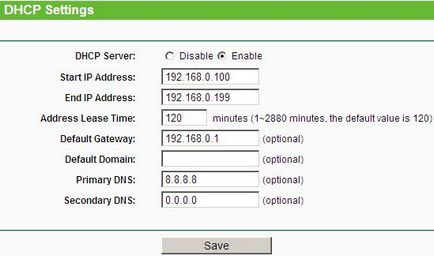
Тип з'єднання
Налаштування роутера в бездротової режим.
Після того, як ви все зберегли, перезавантажте маршрутизатор.
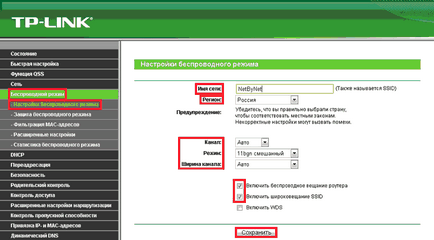
Установка пароля Wi-Fi. Фінішна пряма
Якщо ви «скнара-яловичина» як і я, не забудьте поставити пароль на роутер. Для цього переходимо в «Захист мережі» або «Wireless Security». Тип шифрування вибираємо WPA-PSK / WPA2-PSK і вводимо пароль, під яким можна буде підключитися до інтернету.
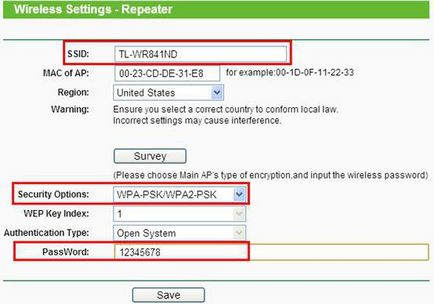
Налаштування роутера оголошується закінченою, друзі!
слушна порада
Якщо виникли труднощі з підключенням Wi-Fi на ноутбуці, то вам слід прочитати цю статтю.